VIP免费下载全站资源
VIP优惠来袭,免费下载全站资料和课程,技术问题可以随时提问;
今天我们来学习Revit中结构柱的绘制方法,过程其实并不复杂,一起来看看吧!
Revit中结构柱图文绘制过程
首先选择“结构”选项卡中的“柱”工具,选择柱的尺寸,选择标高1,使用“高度”,输入柱的高度,点击确定就可以了,(这里的“深度”,是指结构柱由本层标高向下偏移,“高度”是指由本层标高向上偏移)
然后绘制完成后,如果柱高度有问题可以单击选中柱,在左侧属性栏中对其进行修改,同时点击“编辑属性”,可以复制柱新的尺寸类型,以便于其他位置的模型绘制,选中柱子时,属性栏中的“材质和装饰”里面可以对柱子的材质及色彩进行调整。

微信公众号:xuebim
关注建筑行业BIM发展、研究建筑新技术,汇集建筑前沿信息!
← 微信扫一扫,关注我们+

 BIM建筑网
BIM建筑网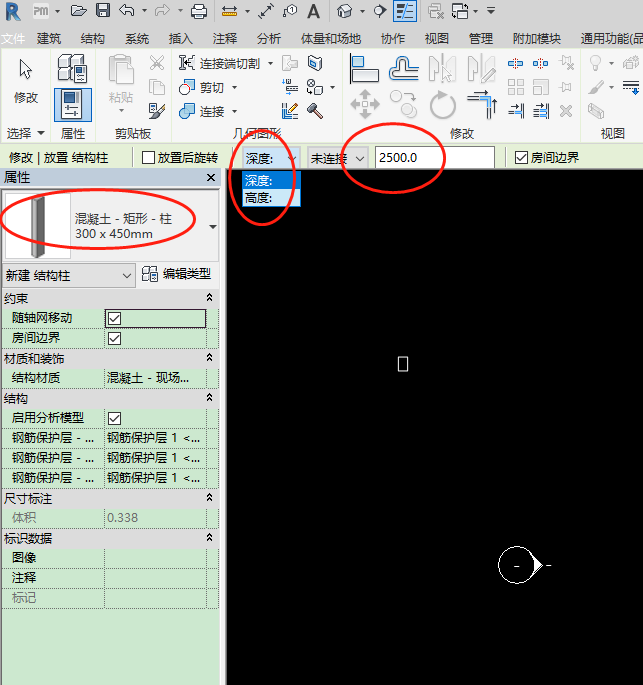









评论前必须登录!
注册